安装Exchange 2010前,必须确认服务器符合所有列出的系统要求,若任一条件未满足,安装程序将自动中断无法继续。
1、 安装须知
2、 在安装Exchange 2010前,必须确认服务器符合所列各项要求,若任一条件不满足,安装程序将自动中止,无法继续进行安装操作。
3、 硬件配置需求
4、 Exchange 2010服务器的最低与推荐硬件配置要求如下所示。
5、 64位双核处理器
6、 最低需1GB内存支持。
7、 硬盘需至少1.2GB可用空间
8、 系统盘需预留至少200MB的可用空间。
9、 软件需求
10、 推荐配置Exchange 2010服务器所需的软件环境要求如下
11、 部署IIS服务器
12、 安装.NET Framework 3.5 SP1,确保系统兼容并完成必要更新。
13、 安装适用于系统的Windows PowerShell版本2。
14、 开启NET.TCP端口共享功能
15、 操作系统配置要求
16、 安装Exchange 2010需满足特定操作系统要求。
17、 64位Windows 2008企业版SP1操作系统
18、 64位Windows 2008企业版SP2操作系统
19、 操作系统对文件格式的规定
20、 安装Exchange 2003时,磁盘分区需使用NTFS文件系统,不支持FAT或FAT32格式。
21、 准备事项
22、 安装Exchange 2010前,需完成相关系统配置与环境检查。
23、 安装并配置Active Directory目录服务。
24、 邮件服务器所在网络需采用域模式,因其依赖活动目录服务实现用户登录、身份验证及资源定位等功能,故网络中必须至少配置一台域控制器以支持Exchange正常运行。
25、 安装DNS服务器
26、 安装Exchange 2010前需先部署DNS服务,确保邮件系统正常运行。应配置一台服务器承担DNS解析任务,供邮件传输过程中查找目标地址,保障邮件准确送达,提升整体通信效率与稳定性。
27、 完成前期准备后,即可通过Exchange部署工具开始安装。
28、 注意啦
29、 安装活动目录时,向导会询问是否同时安装DNS。若未选择自动安装,则需在完成后手动配置DNS服务,但实际操作中,不建议缺乏经验的用户自行手动设置,以免出现配置错误,影响网络服务正常运行。
30、 利用Exchange部署工具进行配置与安装
31、 Exchange部署工具可协助用户顺利完成安装或升级操作。为确保所有必要组件和服务均被正确安装并正常运行,推荐使用该工具来执行Exchange 2010的安装流程,从而提升部署效率与系统稳定性。
32、 运行Exchange安装程序开始部署
33、 将Exchange 2010安装光盘放入CD-ROM后,系统会自动运行并启动安装部署界面,具体界面1.1所示。整个过程无需手动干预,安装程序将自行展开后续步骤。

34、 图1.1展示了Exchange 2010的安装操作界面。
35、 选择语言并安装
36、 在Exchange 2010中,选择安装所有语言选项,并将如LanguagePackBundle等相应语言包导入系统,具体操作可参考图1.2所示步骤完成。
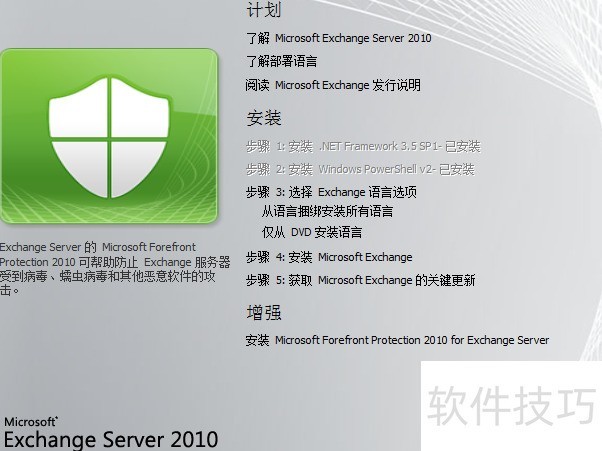
37、 图1.2为Exchange语言包的安装步骤
38、 导入相关语言包,例如LanguagePackBundle。
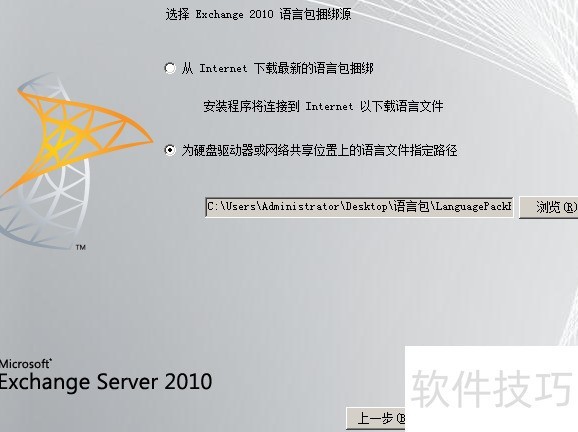
39、 图1.3 加载语言包
40、 选择Exchange 2010版本进行部署与配置
41、 确认前期服务与操作无误后,启动Exchange 2010的安装流程,点击安装Microsoft Exchange按钮,具体界面参见图1.4所示。
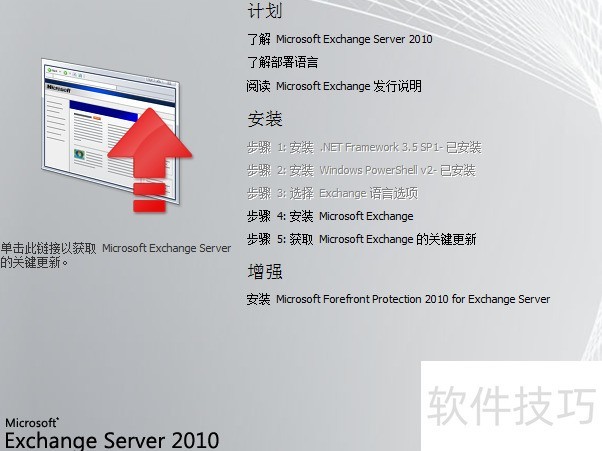
42、 图1.4 邮件服务安装示意图
43、 在Exchange Server 2010安装向导的简介页面,点击下一步进入许可协议界面,勾选我接受许可协议中的条款,然后点击下一步,操作1.5所示。
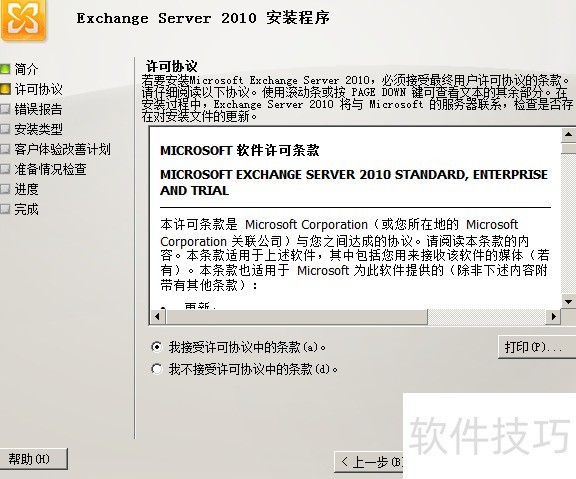
44、 图1.5 许可协议界面
45、 在错误报告页面选择对应选项,点击下一步,操作1.6所示。
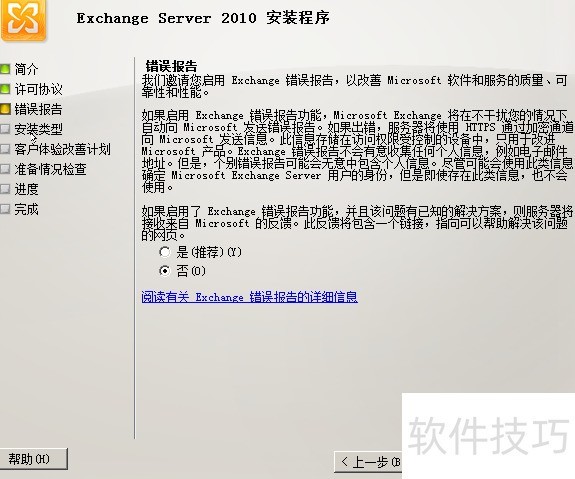
46、 图1.6 错误报告页面
47、 在安装类型界面选择Exchange Server典型安装,然后点击下一步,操作1.7所示。
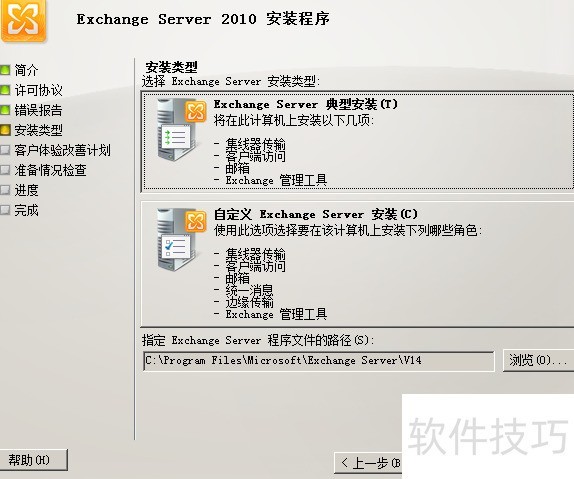
48、 图1.7 选择安装方式
49、 若为组织内部署的首台Exchange 2010服务器,请在Exchange组织页面输入组织名称,然后点击下一步,操作界面1.8所示。
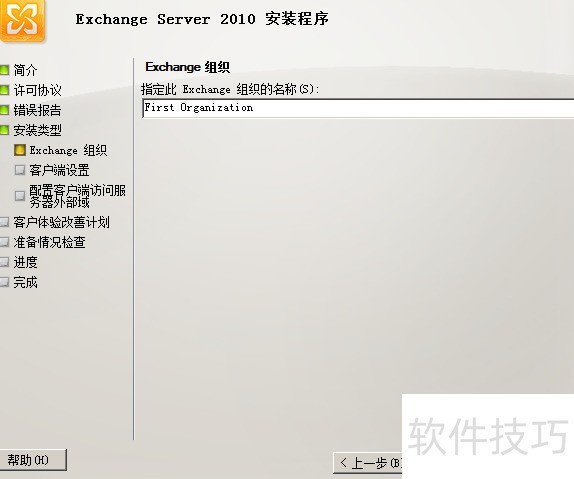
50、 图1.8 配置Exchange组织结构
51、 在客户端设置页面,选择与Microsoft Outlook客户端相关的选项,然后点击下一步,1.9所示。
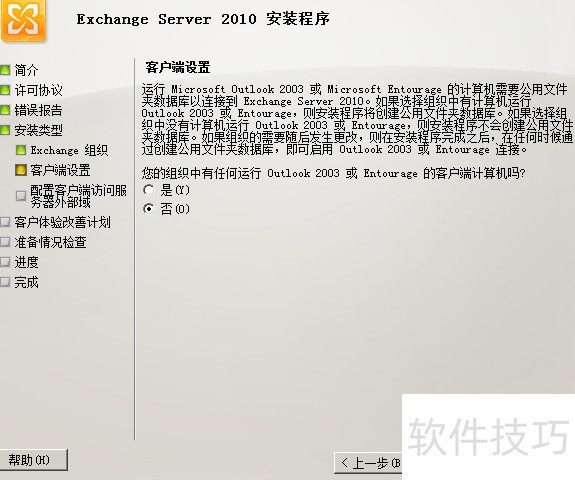
52、 图1.9 客户端配置说明
53、 在配置客户端访问服务器外部域中填写外部客户端连接时使用的域名,然后点击下一步,1.10所示。
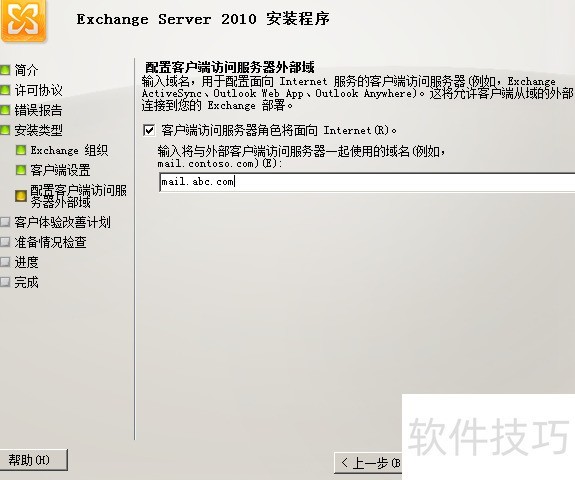
54、 图1.10 设置外部网络访问域名
55、 在准备情况检查页面中,确认组织及服务器角色的先决条件是否均已通过。若检查成功,点击安装按钮即可启动Exchange 2010的安装过程,1.11所示。
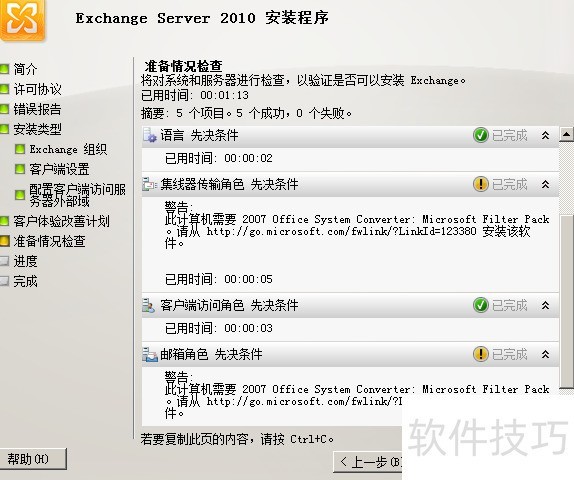
56、 图1.11 检查准备工作
57、 在进度页面可查看Exchange 2010的安装进程,具体1.12所示。

58、 图1.12 安装进度示意图
59、 安装结束后,完成页面将显示已安装的服务器角色,点击完成按钮即可结束Exchange 2010的安装过程,具体界面1.13所示。
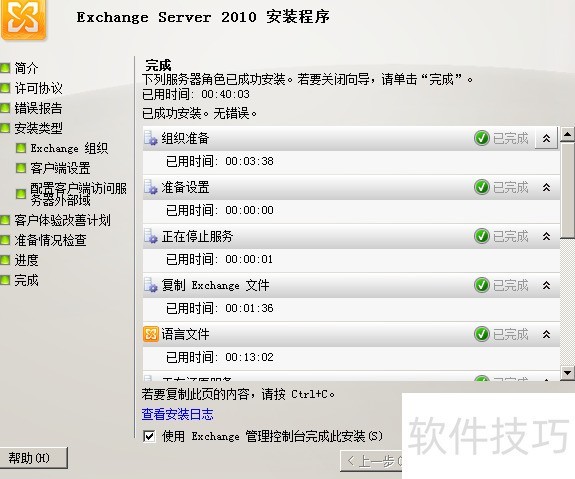
60、 图1.13 安装完毕














